शायद हर फिल्म प्रेमी आरामदायक माहौल में नई फिल्में देखना पसंद करता है। और इसका तात्पर्य है कि न केवल देखने की आरामदायक स्थिति, बल्कि वीडियो की गुणवत्ता, साथ ही डिस्क पर फिल्म का सही स्थान लेना। कभी-कभी यह पता चलता है कि इंटरनेट से डाउनलोड की गई फिल्म एक डिस्क पर फिट नहीं होती है।

ज़रूरी
वर्चुअल डब कार्यक्रम
निर्देश
चरण 1
उदाहरण के लिए, मूवी का आकार 1400 एमबी है, आपके पास 2 सीडी उपलब्ध हैं। प्रत्येक डिस्क का वॉल्यूम 700 एमबी है, जिसका अर्थ है कि आपको इस फिल्म को 2 भागों में विभाजित करने की आवश्यकता है। मूवी का आकार आपके द्वारा निर्दिष्ट उदाहरण से कम या अधिक हो सकता है।
इंटरनेट से प्रोग्राम डाउनलोड करें और इसे इंस्टॉल करें। इसे इंस्टॉल करने के बाद इसे लॉन्च करें। अब आपको अपनी मूवी फाइल को ओपन करना है, जो 2 भागों में बंट जाएगी। "फ़ाइल" - "वीडियो फ़ाइल खोलें"। वांछित वीडियो फ़ाइल का चयन करें।
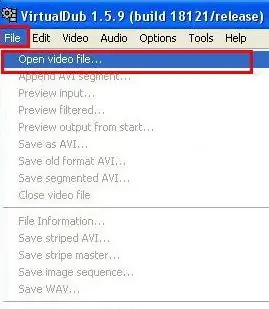
चरण 2
फ़ाइल खोलने के बाद, आपको पूरी फिल्म की अवधि निर्धारित करने की आवश्यकता है। ऐसा करने के लिए, नीचे वीडियो फ़ाइल के स्क्रॉल कर्सर को पकड़ें और इसे माउस से दाईं ओर खींचें। स्टेटस बार में, आप देखेंगे कि मूवी एक निश्चित समय से चल रही है। फिल्म की शुरुआत में कर्सर रखें और विंडो के नीचे नंबर 1 दबाएं। फिर कर्सर को फिल्म के बीच में रखें (फिल्म का आधा चयन करें, अधिमानतः उपयुक्त फ्रेम का चयन करें), नंबर 2 दबाएं।
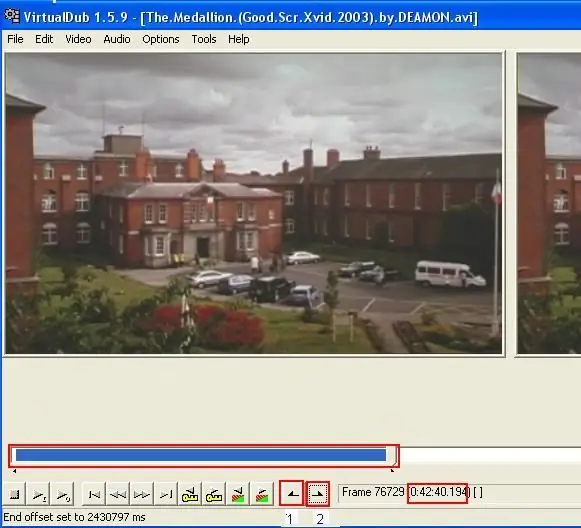
चरण 3
"ऑडियो" और "वीडियो" मेनू में, "डायरेक्ट स्ट्रीम कॉपी" पर क्लिक करें। यह विकल्प आपको फ़ाइल का आकार बढ़ाए बिना ही मूवी को काटने की अनुमति देता है, जो कि ठीक वैसा ही है जैसा आप चाहते हैं। विकल्पों में "सेगमेंट सहेजें" चुनें। आपके सामने एक नई विंडो खुलेगी, जहां आपको अपनी भविष्य की फ़ाइल का स्थान, साथ ही नाम निर्दिष्ट करना होगा। यह सलाह दी जाती है कि आप अपनी फिल्म के शीर्षक - "पार्ट1" या "सीडी1" में कुछ जोड़ दें। ऑपरेशन पूरा होने की प्रतीक्षा करें।
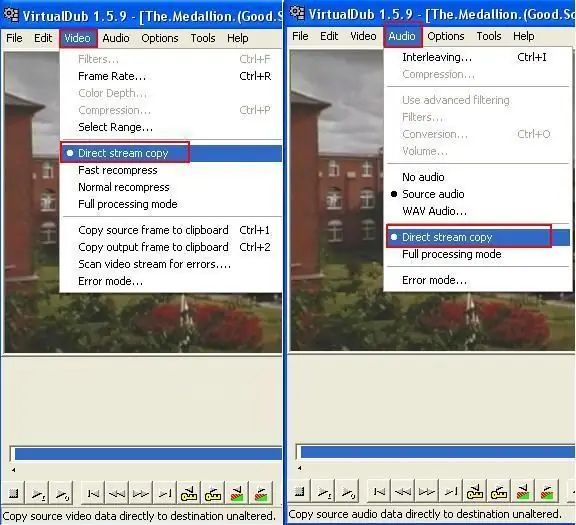
चरण 4
हम अपनी फिल्म के दूसरे भाग के लिए आगे बढ़ते हैं। आप यहां भी ऐसा ही करते हैं। जहां हमारा पहला भाग समाप्त हुआ, वहां फिल्म के अंत में नंबर 1 दबाएं। फिल्म के दूसरे भाग को याद रखें और इसे अपनी हार्ड ड्राइव में सहेजें, फिल्म के पहले भाग के समान एक परिशिष्ट जोड़ना न भूलें।. यह ऑपरेशन पूरा होने की प्रतीक्षा करना बाकी है। अब आप सुरक्षित रूप से डिस्क पर फाइल लिखना शुरू कर सकते हैं।







